共计 3772 个字符,预计需要花费 10 分钟才能阅读完成。
HaProxy 提供高可用性、负载均衡以及基于 TCP 和 HTTP 应用的代理,支持虚拟主机,它是免费、快速并且可靠的一种解决方案。应用到 Haproxy 主要是因为他免费,并且基于 TCP 和 HTTP 的应用代理。
先介绍一下 Haproxy 的应用场景,一个是 TCP 代理,这边也是我项目中应用的,另一个是 HTTP 代理,我就简单介绍一下。基于 Tcp 协议的 Haproxy 代理应用场景:在 VPC 网络环境下,虚机 A 的数据库不能被外界网络访问到,只能被在同一内网环境下的虚机 B 访问,这时候可以通过在虚机 B 上搭建 Haproxy 环境,通过 Haproxy 代理实现外部虚机 C 对虚机 A 数据库的访问;这里我项目中实际运用到的场景是这样的,在公有云上创建 RDS 实例,会有 VPC 网络和 Classic 网络,在选择 VPC 网络创建 RDS 后,在进行数据同步时,会对该 RDS 数据库进行数据同步,这时候由于 RDS 的数据库在 VPC 网络环境下,外网是不能直接访问这个 RDS 数据库。这时候我们采用的是用一个 ECS 云服务器上搭建一个 Haproxy 代理,公网通过 haproxy 代理访问这个 RDS 数据库,这样就解决了 VPC 网络的访问问题;
基于 HTTP 协议的 Haproxy 代理应用场景:用户访问网站域名时,通过我们设置的 Haproxy 代理,HTTP 请求到后端配置的 web 服务器上,获得后方服务器返回的内容后重新封装,响应给客户端;就不啰嗦了,直接来干货,应用 haproxy 代理访问后端 MySQL 数据库(这里不一定是 mysql 数据库)。
(一)Haproxy 下载、安装:网上的资源都要积分,所以直接在 yum 上找免费资源。
yum install -y haproxy
rpm -qi haproxy
rpm -ql haproxy(二)配置 haproxy.cfg 文件(重点)
cd /etc/haproxy
vim haproxy.cfg# 配置的 haproxy.cfg 文件
global
log 127.0.0.1 local2
chroot /var/lib/haproxy
pidfile /var/run/haproxy.pid
maxconn 4000
user haproxy
group haproxy
daemon
# turn on stats unix socket
stats socket /var/lib/haproxy/stats
#---------------------------------------------------------------------
# common defaults that all the 'listen' and 'backend' sections will
# use if not designated in their block
#---------------------------------------------------------------------
defaults
log global
log 127.0.0.1 local3
mode http
option httplog
option dontlognull
retries 10
option redispatch
maxconn 2000
timeout http-request 10s
timeout queue 1m
timeout connect 10s
timeout client 1m
timeout server 1m
timeout http-keep-alive 10s
timeout check 10s
#后端 mysql 配置,访问虚机地址 + 端口号可以访问后端的 mysql,例如:192.168.108.133:7306 可以访问 140/133 的 mysql 数据库
listen mysql
bind 0.0.0.0:7306
mode tcp
balance roundrobin
server mysql1 192.168.108.140:3306
server mysql2 192.168.108.133:3306
#haproxy 监听端口(可去掉),访问虚机地址 + 端口号 +/stats 可以看到,例如:192.168.108.133:1080/stats
listen stats
bind 0.0.0.0:1080
mode http
option httplog
maxconn 10
stats refresh 30s
stats uri /stats
stats realm XingCloud\ Haproxy
stats auth admin:admin #用这个账号登录,可以自己设置
stats auth Frank:Frank
stats hide-version
stats admin if TRUE(三)创建日志文件 /var/log/haproxy/haproxy.log
cd /var/log
mkdir haproxy
cd haproxy
touch haproxy.log
chmod a+w haproxy.log(四)开启 rsyslog 的 haproxy 的日志记录功能
vim /etc/rsyslog.cnf -- 修改 rsyslog.cfg 文件
$ModLoad imudp
$UDPServerRun 514
将这两行前的 #去掉。在 local7.* /var/log/boot.log 之后添加如下内容
# Save haproxy log
local2.* /var/log/haproxy/haproxy.log
vim /etc/sysconfig/rsyslog -- 修改 rsylog 文件
SYSLOGD_OPTIONS="" 改为 SYSLOGD_OPTIONS="-r -m 2 -c 2"(五)重启日志和 haproxy 服务
systemctl restart rsyslog
systemctl restart haproxy(六)haproxy 相关命令
killall haproxy -- 停止 haproxy
ps -ef |grep haproxy |grep -v grep -- 查看 haproxy 的运行状态(这里直接可以通过配置的监听页面也可以看到 192.168.108.133:1080/stats)netstat -plantu | grep 7306 -- 查看端口 7306(七)测试
1. 输入网址 http://192.168.108.133:1080/stats 可以查看 Haproxy 的监考页面,出现这个页面也说明你 haproxy 配置成功了。
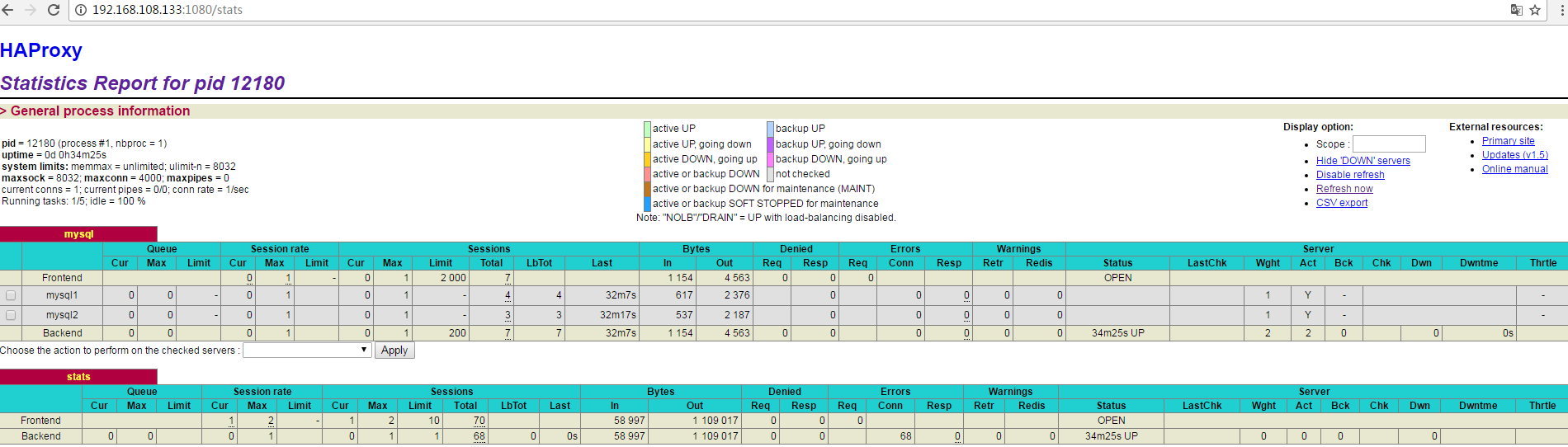
2.haproxy 代理访问后端的 mysql 数据库,这里我用的工具是 Navicat。这里 7306 连接的就是 192.168.108.140/133:3306 数据库,这里用的用户名和密码是 140/133 数据库的用户名和密码,这里 140 和 133 的用户名和密码需保持一致。有疑问的同学可以在 140 上新建个数据库,通过 7306 这个端口访问数据库也可以看见刚新建的数据库。关闭之后重新打开 192.168.108.133:7306 时,就会访问到 192.168.108.133:3306 数据库,实现 mysql 的均衡负载。
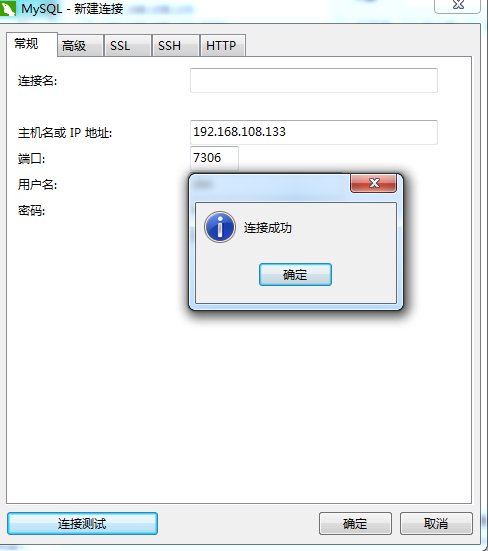
结束语:Haproxy 功能还是挺强大的,基于 Haproxy 代理的 web 应用,还有 web/mysql 的均衡负载,。这里一直遇到一个很棘手的问题,就是测试连接后端 mysql 数据库的时候,一直报 Host is blocked because of many connection errors; unblock with ‘mysqladmin flush-hosts’,最后解决的是查看 140 服务器上的 3306 端口一直有个连接占用着,并且没有连接成功,最后只能重启 140 的 mysql 数据库就好使了。这个问题现在没有办法复现,所以这里就不分析具体的错误原因了。这里主要就是 Haproxy 简单的应用,如果有不对或者疑问大家都可以积极指出。
Haproxy+Keepalived 搭建 Weblogic 高可用负载均衡集群 http://www.linuxidc.com/Linux/2013-09/89732.htm
Keepalived+HAProxy 配置高可用负载均衡 http://www.linuxidc.com/Linux/2012-03/56748.htm
CentOS 6.3 下 Haproxy+Keepalived+Apache 配置笔记 http://www.linuxidc.com/Linux/2013-06/85598.htm
Haproxy + KeepAlived 实现 WEB 群集 on CentOS 6 http://www.linuxidc.com/Linux/2012-03/55672.htm
HAProxy+Keepalived 实现高可用负载均衡 http://www.linuxidc.com/Linux/2016-06/132225.htm
使用 HAProxy 配置 HTTP 负载均衡器 http://www.linuxidc.com/Linux/2015-01/112487.htm
Ubuntu 16.04 下安装 HAProxy 1.5.11 做 tcp 负载均衡 http://www.linuxidc.com/Linux/2016-06/132689.htm
HAproxy 的详细介绍 :请点这里
HAproxy 的下载地址 :请点这里
本文永久更新链接地址 :http://www.linuxidc.com/Linux/2016-12/138744.htm















